Sisukord
Spigot otsingu seadete rakendus on osa Spigot Toolbar'ist. Rakendus on paigaldatud teiste programmide (nt YouTube Downloader) osana ja käivitatav fail "searchsettings.exe" töötab taustal ja kontrollib perioodiliselt teie vaikimisi otsingu pakkujat (teie internetibrauseriprogrammis nt Internet Explorer, Firefox jne) ja taastab selle Yahoo otsinguks, kui olete sellega nõustunud.rakendus teavitab teid tehtud muudatustest hüpikakna abil, kuid ei anna teile võimalust seda funktsiooni välja lülitada.

Märkasin, et kuna "Spigot Search Settings" on paigaldatud, töötab see alati süsteemi taustal.
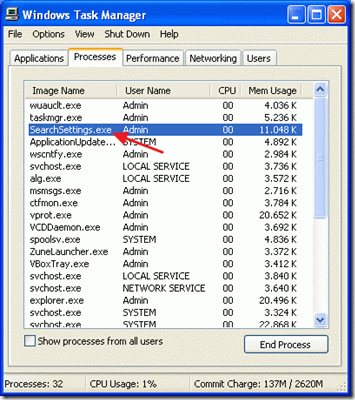
Mulle isiklikult ei meeldi, et Windowsi taustal jooksevad ebavajalikud rakendused ja ma eemaldan need alati.
Kui te eemaldate Spigot Toolbar'i juhtpaneeli "Lisa/eemalda programme", siis mõistate, et "Spigot Toolbar" ei ole programmide nimekirjas olemas.

Spigot Search Settings eemaldamiseks jätkake järgmiste sammudega:
Samm 1: Eemaldage Spigot'i kirjed juhtpaneelilt
1. Mine edasi Start > Seaded > Juhtpaneel
Win XP uus stardimenüü Win XP klassikaline stardimenüü:
Start > Juhtpaneel Start > Seaded > Juhtpaneel
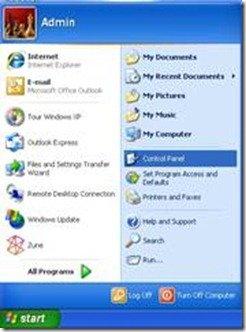
2. Topeltklõpsake nupul " Programmide lisamine või eemaldamine "
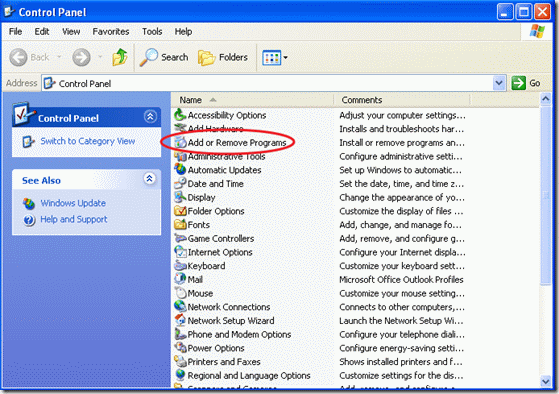
3. Valige paigaldatud programmide aknas " YTD tööriistariba " ja vajutage " Eemaldage "
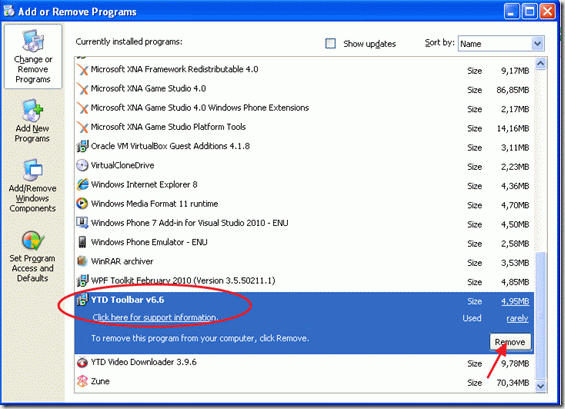
4. Kinnitage, et eemaldada , ja laske süsteemil jätkata "YTD Toolbar" eemaldamist.
4a. Samuti eemaldada "IOBit Toolbar " kui see on olemas.
5. Kui eemaldamisprotsess on lõppenud, taaskäivitage arvuti.
2. samm: Kontrollige, kas Spigot Search Settings jätkab tööd taustal.
Niipea, kui aknad taaskäivitatakse, kontrollida " Sp igot otsingu seaded " juhtumid teie arvutis:
1. Esimene kontrollige, kas " Spigoti otsingu seaded " jätkab tööd taustal. Selleks:
1a. Vajutage samaaegselt " Ctrl + Alt + Del " ja valige " Ülesannete haldur ".
1b. Protsesside vahekaardil kontrollige, kas "SearchSettings.exe" on olemas.
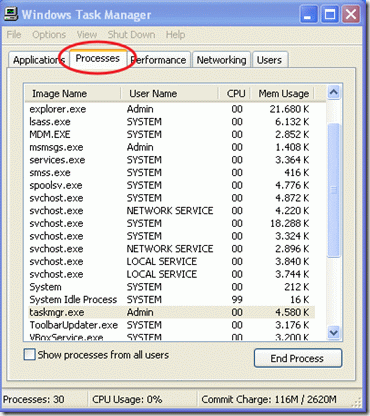
Kui faili "SearchSettings.exe" ei ole olemas, on rakenduse "Spigot Search Settings" eemaldamine edukalt lõpule viidud. Kui mitte, jätkake järgmiste sammudega:
2. Valige "SearchSettings.exe" ja valige "Lõpeta protsess".
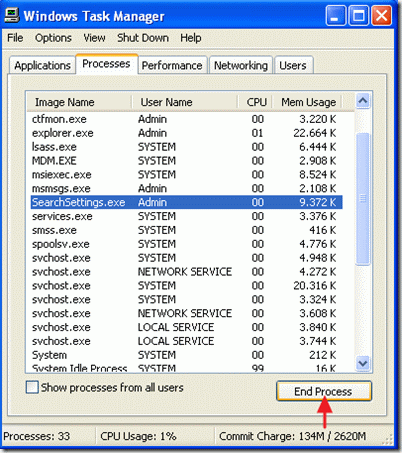
Samm 3: Puhastage soovimatud Spigot käivituskirjed
1. Paigaldage ja käivitage " CCleaner " programm.
2. CCleaner'i sees asuvad valikud lähevad " Tööriistad "
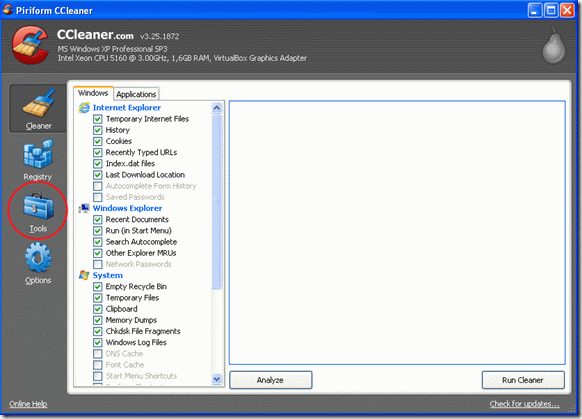
3. Valige " Startup "
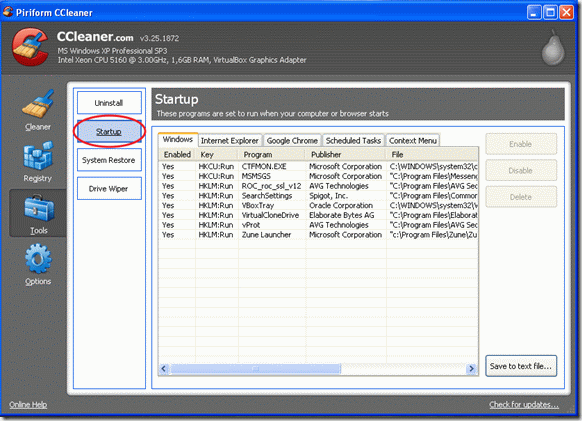
4 . leia ja vali rida "SeasrchSettings" ja vali Delete (Kustuta).
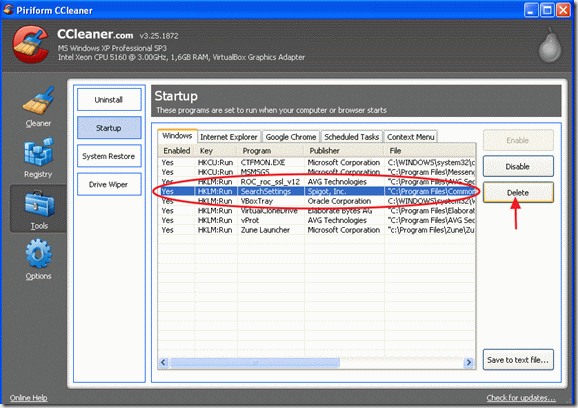
Samm 4: Eemaldage Spigot kaust Program Files.
1. Avage Windows Explorer ja minge järgmisesse teekonda: C:\Program Files\Common Files.
2. Selle kausta sees kustutage " Spigot " kausta.
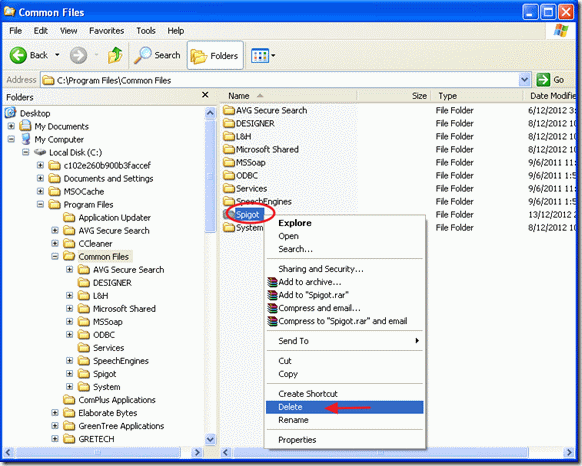
Samm 5: Puhastage soovimatud failid ja registrikanded
Lõpuks taaskäivitage teie arvuti ja käivitada " CCleaner " rakendust uuesti, et puhastada ajutisi faile ja arvuti registrit.
Teatis*: Kui te ei tea, kuidas kasutada "CCleanerit", lugege neid juhiseid.

Andy Davis
Süsteemiadministraatori ajaveeb Windowsi kohta





